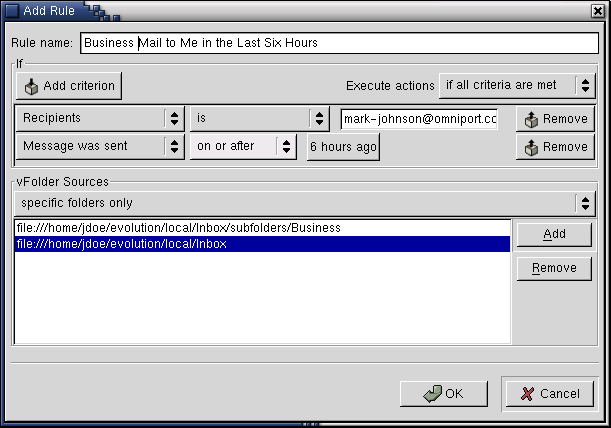Organización avanzada con carpetas virtuales
Si los filtros no le resultan lo suficientemente flexibles, o si se encuentra ejecutando la misma búsqueda una y otra vez, considere la solución de las carpetas virtuales. Las carpetas virtuales (o «vFolders»), son una solución avanzada de Ximian Evolution para consultar los mensajes de correo. Las carpetas virtuales ayudan a controlar la situación cuando recibe una gran cantidad de correo, o cuando olvida con frecuencia a dónde mueve los mensajes.
Una carpeta virtual es realmente un híbrido de todas las demás herramientas de organización: es parecido a una carpeta, opera como una función de búsqueda y se configura como un filtro. En otras palabras, mientras una carpeta convencional contiene mensajes reales, una carpeta virtual es una vista de mensajes que pueden estar ubicados en carpetas diferentes. Los mensajes incluidos son identificados al vuelo mediante un conjunto de criterios elegidos de antemano.
A medida que recibe o borra los mensajes que cumplen con los criterios de la carpeta virtual, Ximian Evolution los incluye o los borra automáticamente de su lista de contenidos. Cuando borra un mensaje, queda eliminado de la carpeta donde existe realmente, así como de cualquier carpeta virtual con la que es posible consultarlo.
Imagine un negocio donde se intenta administrar el flujo de mensajes enviados por centenares de distribuidores y clientes; o una universidad con grupos de cursos, profesores, servicios administrativos y estudiantes que se solapan y evolucionan. Cuanto mayor sea el número de mensajes que consiga organizar, menos riesgo corre de sufrir el colapso en un sistema de organización que no es lo bastante flexible. Las carpetas virtuales contribuyen a mejorar la organización porque permiten administrar conjuntos solapados de un modo que resulta imposible de diseñar con sistemas tradicionales de carpetas y filtros.
 | La carpeta virtual «no coincidente» |
|---|---|
La carpeta virtual no coincidente es el espejo de todas las demás carpetas virtuales: contiene todos los mensajes que no cumplen los criterios satisfechos por las demás carpetas virtuales. Si utiliza un sistema de almacenamiento remoto como IMAP o Microsoft Exchange, donde las búsquedas se realizan a través de carpetas virtuales, la carpeta virtual no coincidente se adapta a su vez y también explora las carpetas remotas. Si no crea ninguna carpeta virtual que busque en almacenes remotos, la carpeta virtual No coincidente tampoco los buscará. |
Ejemplo 2. Carpetas, búsquedas y carpetas virtuales
Para organizar su correo, Juan define una carpeta virtual para los mensajes enviados por su amiga y compañera de trabajo Ana. También tiene otra para los mensajes que incluyen ximian.com en la dirección, y Ximian Evolution en la línea del asunto, con el fin de conservar la traza de las personas que trabajan con él en el desarrollo de Evolution. Si Ana le manda un mensaje acerca de cualquier otro tema que Ximian Evolution, éste sólo aparece en la carpeta llamada «Ana». Cuando Ana le envía un correo acerca de la interfaz de usuario de Evolution, el mensaje aparece tanto en la carpeta virtual «Ana», como en la también carpeta virtual «Debate interno acerca de Evolution».
Creación de carpetas virtuales
Para crear una carpeta virtual:
Seleccione Herramientas->Editor de carpetas virtuales
Haga clic en Añadir
Escriba un nombre para la carpeta virtual en el campo Nombre de la regla.
Seleccione el criterio de búsqueda. Para cada criterio, seleccione en primer lugar qué partes de los mensajes desea examinar durante la búsqueda:
Remitente - La dirección del remitente.
Destinatarios - Los destinatarios del mensaje.
Asunto - La línea asunto del mensaje.
Cabecera específica - La carpeta virtual puede examinar cualquier cabecera deseada, por muy oscura o personalizada que sea. Escriba el nombre de la cabecera en el primer cuadro de texto, y el texto buscado en el segundo.
Cuerpo del mensaje - Busca en el texto efectivo del mensaje.
Expresión - Sólo para programadores: busca un mensaje que corresponda a una expresión escrita en lenguaje Scheme, utilizado para definir carpetas virtuales en Ximian Evolution.
Fecha de envío - Busca mensajes en función de la fecha de envío: en primer lugar, defina las condiciones que desea ver cumplidas con un mensaje: antes una hora determinada, después de de ella, etc. A continuación, especifique la fecha y hora. La carpeta virtual compara la fecha y hora del mensaje se compara con la hora del sistema al ejecutarse el filtro, o con una hora y fecha específica elegida en el calendario. Es incluso posible buscar mensajes dentro de un intervalo de tiempo relativo al filtro, por ejemplo, para buscar mensajes dentro de los dos últimos días.
Fecha de recepción - Funciona del mismo modo que la opción Fecha de envío, excepto que compara la fecha y hora de recepción del mensaje con las fechas especificadas.
Puntuación - Los mensajes utilizan de un rango de prioridades entre -3 (mínima importancia) y 3 (máxima importancia). Unas Carpetas virtuales pueden establecer la prioridad de los mensajes recibidos, mientras otras se aplican únicamente a aquellos mensajes con una prioridad determinada.
Tamaño (Kb) - Ordena los mensajes en función de su tamaño en kilobytes.
Estado - Realiza una búsqueda sobre el estado del mensaje, por ejemplo «Nuevo».
Adjuntos - Crea una carpeta virtual en función de si el mensaje contiene un adjunto.
Lista de correo - Busca en función de la lista de correo de donde provienen los mensajes.
Cuenta de origen - Busca mensajes en función del servidor de donde provienen. Puede escribir, o seleccionar la dirección URL en la lista desplegable. Esta característica sólo tiene interés cuando utiliza más de un origen de correo.
Seleccione las carpetas de origen. Puede seleccionar:
únicamente carpetas especificadas

En este caso, es necesario especificar las carpetas en el campo inferior.
con todas las carpetas locales
con todas las carpetas remotas activas
Con todas las carpetas locales y remotas activas
Las carpetas remotas se consideran activas mientras está conectado al servidor; debe conectarse al servidor de correo de su carpeta virtual para poder incluir los mensajes de dicho origen.